Google adalah situs mesin pencari atau search engine yang fungsinya sebagai alat untuk mencari informasi informasi yang kita inginkan di internet, Google juga bukan hanya situs biasa, tetapi Google LLC adalah sebuah perusahaan multinasional Amerika Serikat yang khusus pada jasa dan produk Internet. Produk-produk tersebut meliputi teknologi pencarian, komputasi web, perangkat lunak, dan periklanan daring.
Baca juga: Cara Membuka Situs Yang Diblokir di Android Tanpa Aplikasi
Fungsi Google Translate
Selain dengan melakukan penerjemahan bahasa, Google Translate juga bisa kita manfaatkan sebagai layanan proxy atau bisa juga sebagai alat untuk mengakses situs-situs tertentu yang di blokir oleh provider internet kita, jadi kamu tidak perlu memasang ekstensi atau aplikasi apa pun pada PC, Laptop maupun Smartphone kamu.
Banyak sekali layanan yang disediakan secara gratis oleh Google, salah satu layanan Youtube yang sederhana tetapi sangat membantu bagi semua penggunanya di seluruh dunia, yaitu Google Translate, layanan ini bisa mempermudah kita untuk mengetahui bahasa asing yang di terjemahkan menjadi bahasa Indonesia termasuk sebaliknya, layanan Google Translate ini terbilang layanan paling sering digunakan kedua setelah layanan mesin pencari oleh Google, dan biasanya layanan ini digunakan untuk para travelers yang pergi keluar negeri tetapi tidak mengerti bahasa dari negeri tersebut.
Cara Membuka Situs yang Diblokir dengan Google Translate
1. Kunjungi terlebih dahulu situs Google Translate di translate.google.com.
2. Lalu kamu ketik pada kolom pertama url dari situs yang ingin kamu akses, misalnya https://tumblr.com.
3. Lalu tunggu beberapa saat hingga url yang ada di kolom kiri teralihkan ke kolom kanan, lalu kamu klik url tersebut yang ada di kolom kanan.
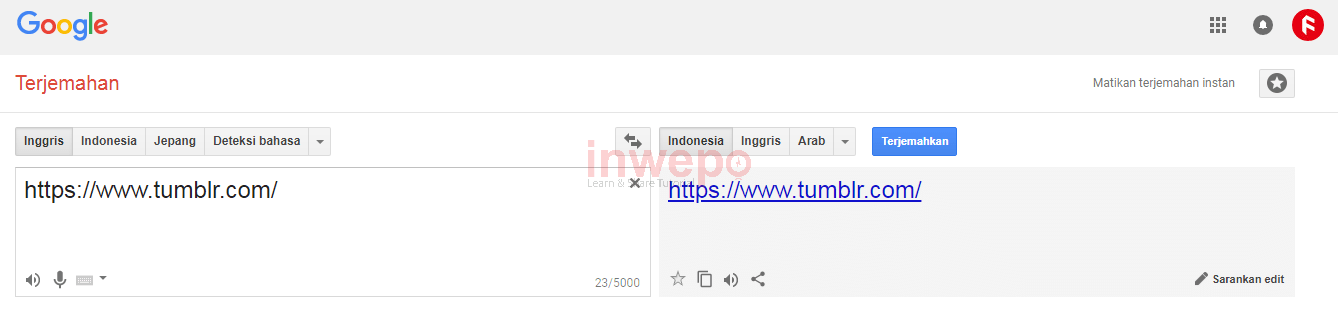
4. Secara otomatis kamu akan dialihkan ke tampilan Google Translate yang baru dan kamu akan melihat tampilan dari situs Tumblr itu sendiri.
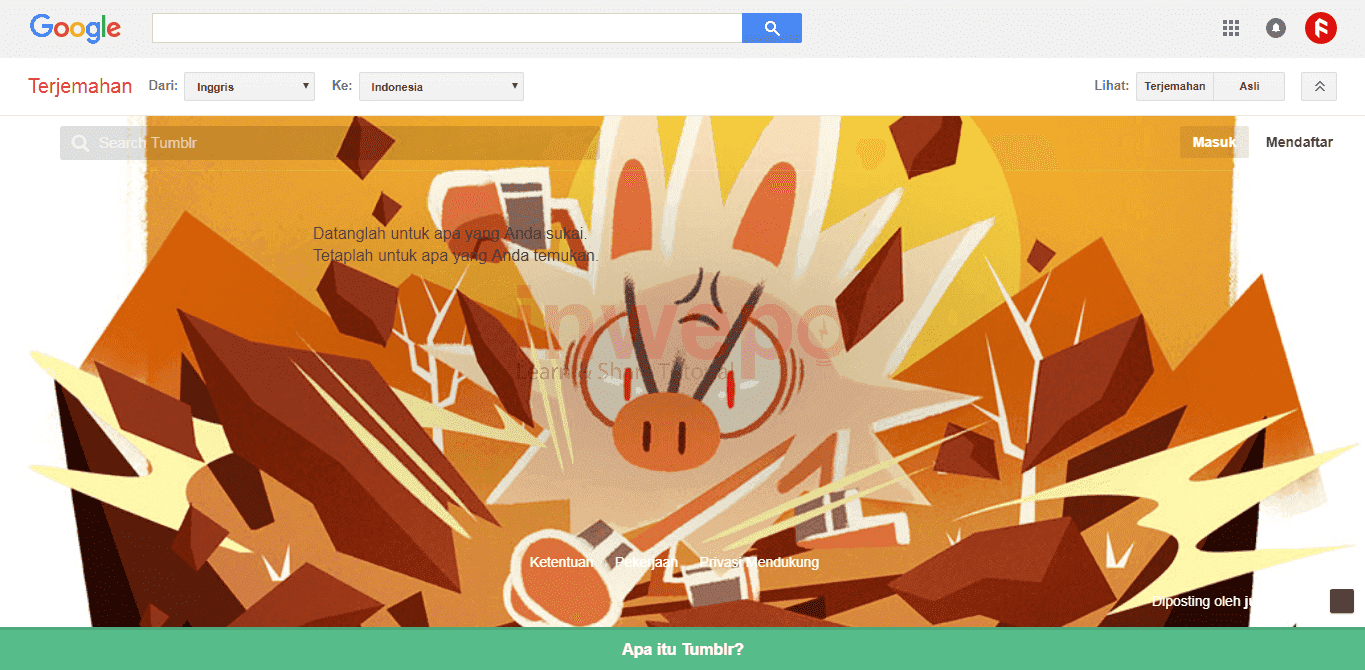
5. Selesai. Demikian cara membuka situs yang diblokir dengan Google Translate. Semoga bermanfaat.
Informasi Tambahan
Cara ini bisa diterapkan dengan koneksi WIFI atau data provider apa pun pada PC/Laptop Windows, Mac, Smartphone Android dan iPhone.
Pada percobaan penulis, proses loading pada tahap 4 memakan waktu yang cukup lama, yaitu berkisar 10 – 15 detik padahal koneksi internet penulis sedang stabil, mungkin ini dikarenakan layanan Google Translate memang sepenuhnya bukan untuk hal seperti ini.



















---
Agustus 13, 2019 at 16:52
bang kalau untuk membuka web yang “gitu” bisa ngak?